傲软pdf编辑是一款十分受欢迎且专业的pdf阅读编辑工具,它为用户带来了强大且实用的功能,方便用户对pdf文件进行创建、阅读或是编辑等,例如支持格式转换、添加安全保护、签名或是注释等,总之傲软pdf编辑软件能够很好的满足用户的编辑需求,当用户在傲软pdf编辑软件中编辑pdf文件时,想在页面上插入批注,却不知道怎么来操作实现,其实这个问题是很好解决的,用户只需在工具栏中点击注释选项,接着在右侧会弹出面板,用户选择其中的注释框图标,然后按需输入批注内容即可解决问题,那么接下来就让小编来向大家分享一下傲软pdf编辑插入批注的方法教程吧,希望用户能够从中获取到有用的经验。
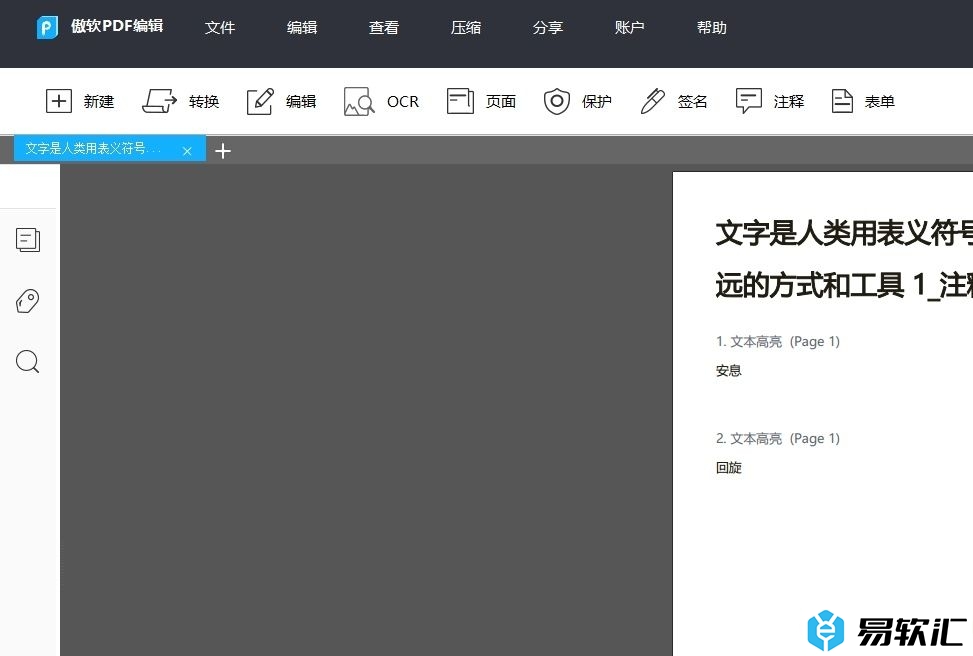
方法步骤
1.用户在电脑上打开傲软pdf编辑软件,并来到pdf文件的编辑页面上来进行设置
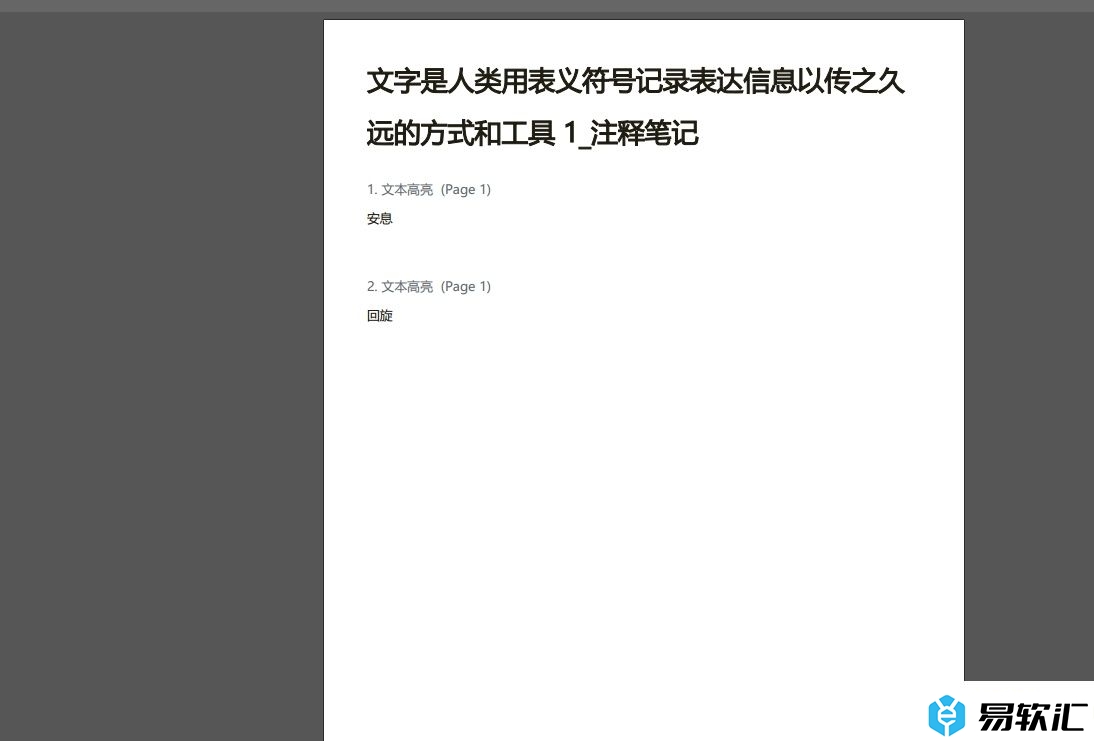
2.接着在页面上方的菜单栏中找到并点击注释选项,将会在右侧弹出相关面板
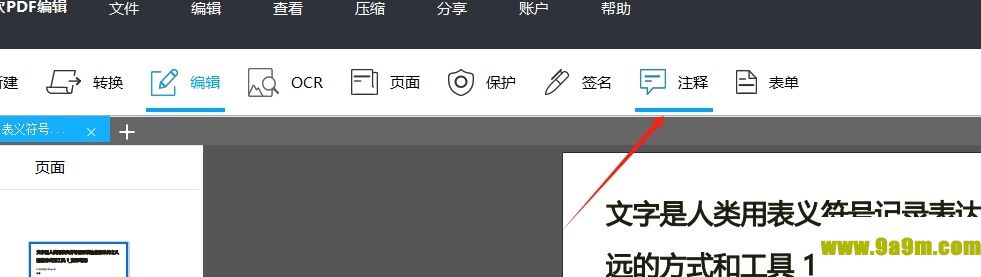
3.用户在右侧的注释面板中点击注释框选项,然后在页面上找到合适的位置点击
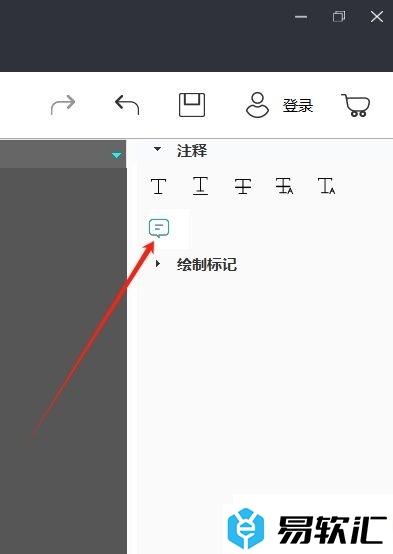
4.这时用户就可以在页面上,成功插入注释框了,效果如图所示
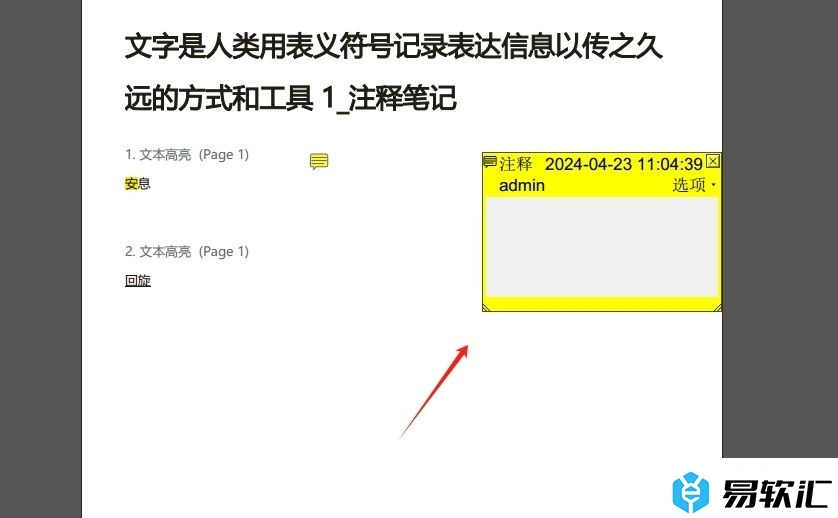
5.完成上述操作后,用户直接在注释框中输入需要的文字内容即可解决问题
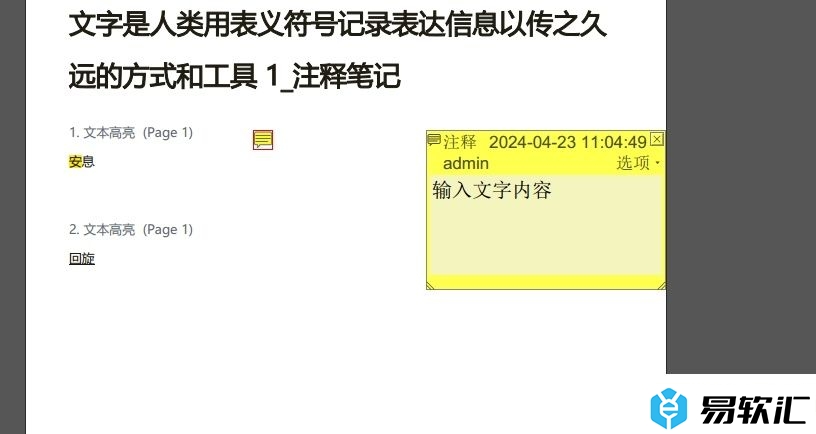
以上就是小编对用户提出问题整理出来的方法步骤,用户从中知道了大致的操作过程为点击注释-注释框-插入注释-选择内容这几步,方法简单易懂,因此感兴趣的用户可以跟着小编的教程操作试试看。






